Voici un nouveau navigateur mobile, il est signé du chinois Maxthon et disponible sur Android.
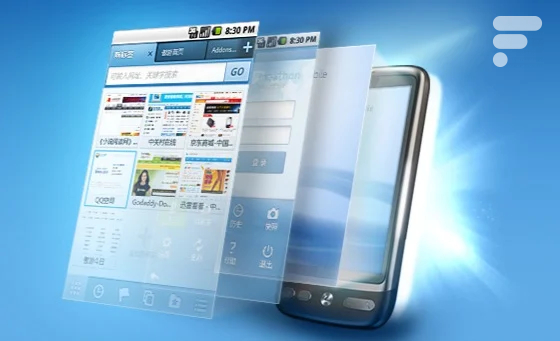
On ne compte plus les alternatives sur Android. Celui-là étant nouveau, il a attiré notre attention. Bien qu’il manque encore quelques fonctionnalités essentielles et de l’optimisation, il y a des points intéressants et une interface sur un bleu ciel plaisant.
Interface & ergonomie
A vue d’oeil, le navigateur semble assez complet, enfin presque. Quand on s’y plonge plus en détails, on s’aperçoit que certains atouts manquent : Le pinch-to-zoom (multi-points), l’intégration plus profonde des réseaux sociaux serait un plus et le défilement n’est pas le plus agréable que j’ai pu manier.
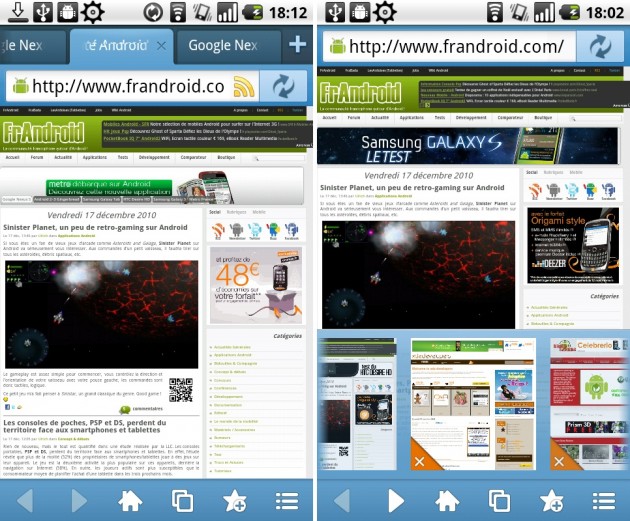
Cependant, il y a de bons points. J’ai beaucoup apprécié la gestion des onglets en tête de page ou des miniatures en pied de page depuis un raccourci rapide. L’autre bon point dans la barre d’adresse, c’est la possibilité d’ajouter directement un site en flux rss.
Pour continuer sur le pied de la page, on a une barre à multi-fonctions.
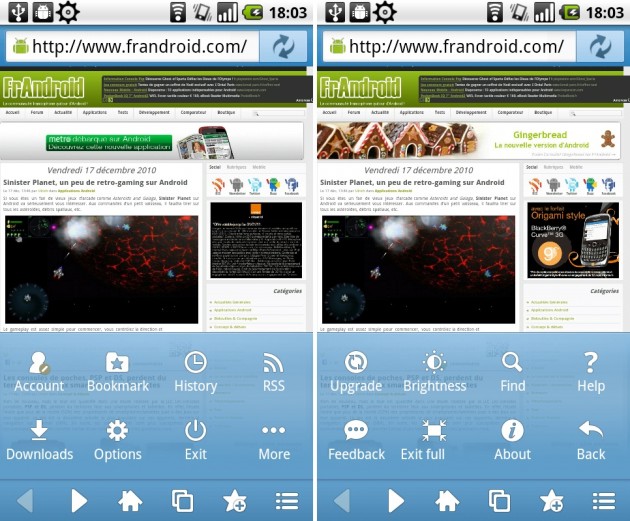
Elle peut afficher les pages précédentes ou suivantes, ainsi que les miniatures des onglets, ajouter en favoris, et permet aussi un accès rapide aux différents menus. Vous aurez un accès facile à vos favoris, votre historique, flux rss, téléchargements, aux options, aux mises à jour, à la luminosité +/-, la recherche et au mode plein écran.
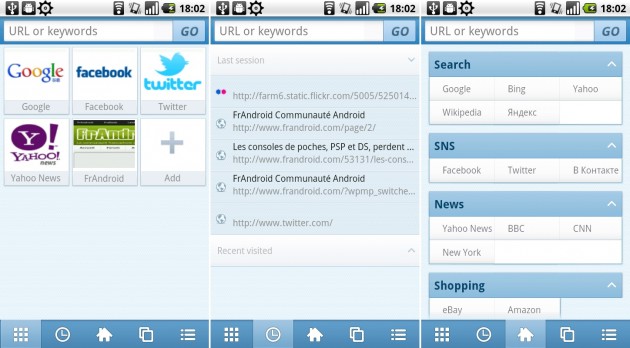
Pour la recherche, vous pouvez la lancer directement depuis la touche « Rechercher » (si votre androphone en équipe une). Pour ce qui est du mode plein écran, penchez l’oeil en bas à droite de la page.
Lorsque vous ouvrez un nouvel onglet, il y a différentes possibilités : Accès rapide à différents sites, les derniers sites consultés ou encore la présentation de différentes rubriques (Recherche, réseaux sociaux, nouvelles, shopping et vidéo).
Options du navigateur
Cette section se divise en trois parties bien distinctes :
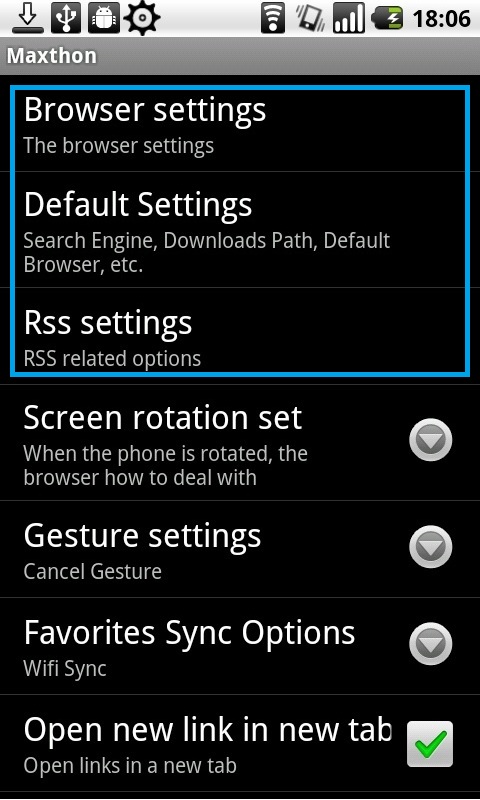
1 – Paramètres du navigateur
Depuis cette première partie, vous pouvez faire tout ce qu’un navigateur mobile classique peut faire, comme modifier l’encodage du texte, bloquer les pop-ups, charger ou non les images, activer JavaScript, activer les boutons de zoom +/- , nettoyer le cache, data, cookies et historique, ainsi que rétablir les paramètres par défaut.
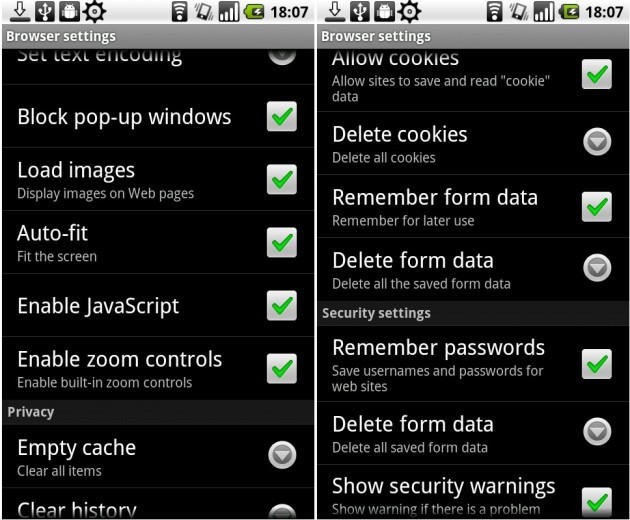
2 – Paramètres par défaut
Sur cette seconde partie, il est possible de choisir le moteur de recherche Google ou Bing, de choisir l’emplacement des fichiers téléchargés, choisir Maxthon en navigateur par défaut, minimiser le navigateur pour éviter de le fermer totalement, et vérifier automatiquement les mises à jour du flux rss qui s’afficheront dans la barre de notifications.
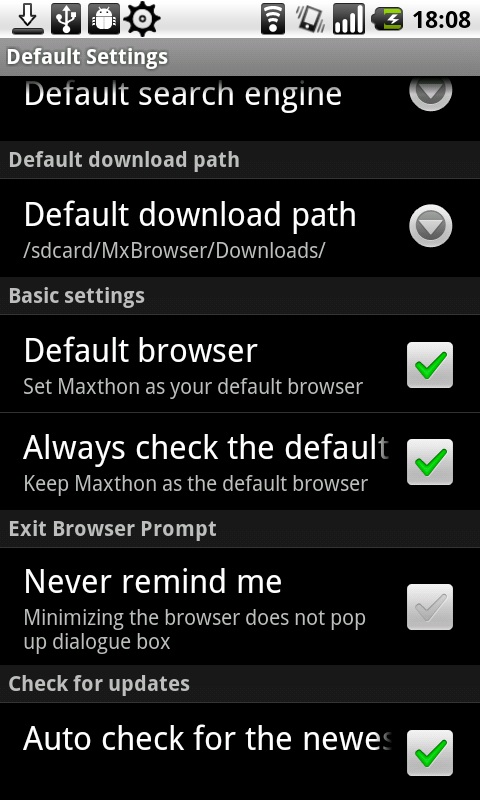
3 – Paramètres du flux RSS
Cette dernière partie se présente avec 4 options : Mise à jour automatique du flux rss, Paramètres du lecteur rss, Economie de bande passante et Voir les conseils de mises à jour.
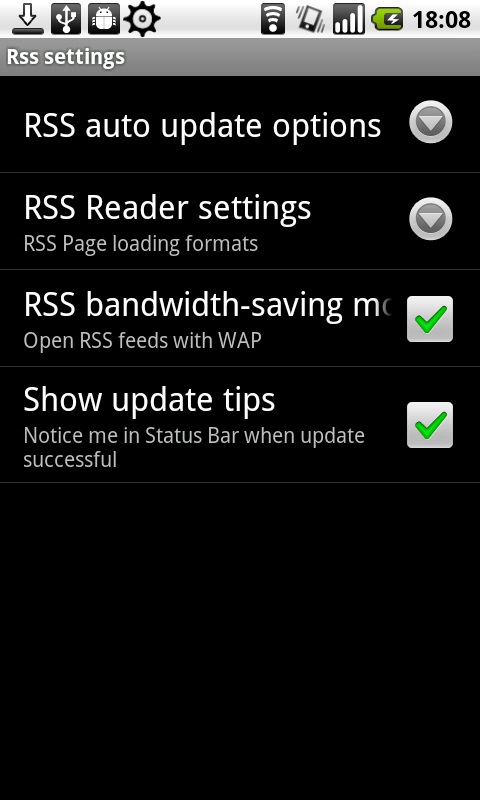
Retenez que le gestionnaire de flux RSS peut être utilisé temporairement, puisque pour le synchroniser vous devez créer un compte Maxthon. Dans le cas contraire, il reste libre.
4 – Parce qu’il y a toujours un 4
Il s’agit des options supplémentaires présentes hors des trois précédents menus exposés ci-dessus. Il est possible de choisir le mode d’orientation (automatique, portrait ou paysage), activer les gestes (faire un geste pour exécuter une action), Synchroniser les favoris (qui doit fonctionner depuis la création d’un compte Maxthon) et ouvrir un nouveau lien dans un nouvel onglet (ou non).
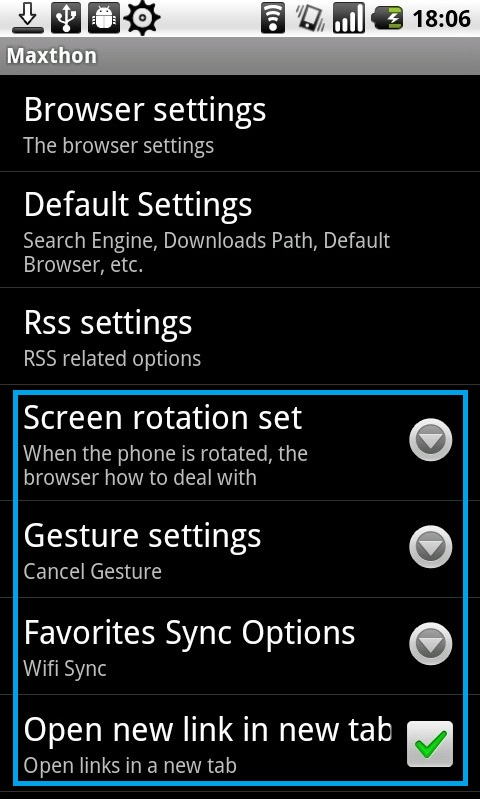
Pour les mises à jour ?
Pas besoin d’aller sur le site officiel, il existe un bouton « Upgrade » dans le deuxième onglet des paramètres.
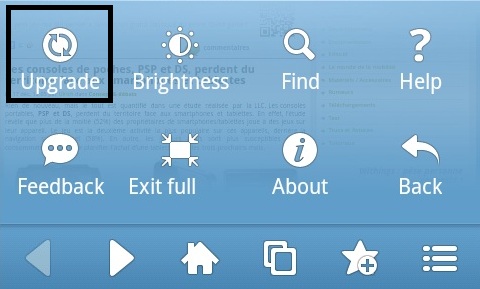
Pour tester ?
Vous pouvez télécharger le navigateur mobile Maxthon gratuitement depuis le site officiel.
Merci à imfloflo pour l’information.
Des invités passionnants et des sujets palpitants ! Notre émission UNLOCK est à retrouver un mercredi sur deux en direct, de 17 à 19h sur Twitch. Pensez aussi aux rediffusions sur YouTube !



















Mouhaha !! Ceux qui ont attaqué Google lancent une appli Android ? Y'a quelquechose qui cloche, moi je me méfierai !
Je l'ai adopté, pas celui là mais j'ai adopté Miren. Je le trouve rapide, sans réglages à faire, enfin bien quoi.
+1 Dolphin Mini est vraiment excellent. Il associe légèreté et gestion des onglets, Speed Dial, changement facile de user-agent (utile pour afficher certains sites en mode "iphone").
Testons, ça va etre difficile de se passer de Dolphin Mini now :D
À part sa superbe interface il n'a pas grand chose pour lui, et que dire du scrolling qui rame à mort. J'espère que ce n'est qu'une bêta
miren est très bon .... donc celui la doit l'être lui aussi xD
sur mon htc wildfire j'ai essayé hd dolphin,miren,maxthon, impossible de me connecter (que partiellement)sur l'extranet de l'entreprise ou je travail.par contre tous mes collègues qui ont un iphone eux n'ont pas de soucis, c'est instantané.....
En effet il semble être basé sur Miren Browser. Le système d'onglets le menu en bas de l'écran sont complètement identiques.
Maxthon est un navigateur confidentiel, personne ou presque ne connait, mais ceux qui s'en servent en sont très content, moi le premier sur Desktop. J'vais l'essayer sur mon mobile, en complément et juste pour tester, voir ce que ça donne et comment ça évolue.
Les chinois ont peut être glissés une code dans cette application qui permet de nous espionner ou autre chose de plus diabolique? Ce billet ne donne pas envi d'essayer l'application. Je vais encore rester sur Dolphin HD pendant un moment.
Maxthon .... Nan, en fait, jay du mal à trouver un slogan valorisant avec ce nom ...
lol il gere kontact le facebook russe XD
ce n'est qu'une copie de miren browser ... Envoyé avec <a href="https://www.frandroid.com/applications-frandroid-android/">l'application FrAndroid</a>
Ce contenu est bloqué car vous n'avez pas accepté les cookies et autres traceurs. Ce contenu est fourni par Disqus.
Pour pouvoir le visualiser, vous devez accepter l'usage étant opéré par Disqus avec vos données qui pourront être utilisées pour les finalités suivantes : vous permettre de visualiser et de partager des contenus avec des médias sociaux, favoriser le développement et l'amélioration des produits d'Humanoid et de ses partenaires, vous afficher des publicités personnalisées par rapport à votre profil et activité, vous définir un profil publicitaire personnalisé, mesurer la performance des publicités et du contenu de ce site et mesurer l'audience de ce site (en savoir plus)
En cliquant sur « J’accepte tout », vous consentez aux finalités susmentionnées pour l’ensemble des cookies et autres traceurs déposés par Humanoid et ses partenaires.
Vous gardez la possibilité de retirer votre consentement à tout moment. Pour plus d’informations, nous vous invitons à prendre connaissance de notre Politique cookies.
Gérer mes choix